Win11怎么修改hosts文件
- 浏览: 0
- |
- 更新:
很多小伙伴将电脑更新成win1之后对一些操作就不是很清楚了,有小伙伴想要修改hosts文件但是却不知道怎么操作,下面小编就给大家详细介绍一下win11修改hosts文件的方法,感兴趣的小伙伴快来看看。
Win11修改hosts文件的方法:
方法一:
1、双击进入此电脑,在上方的路径栏中输入hosts文件的目录位置"C:WindowsSystem32driversetc"回车定位。
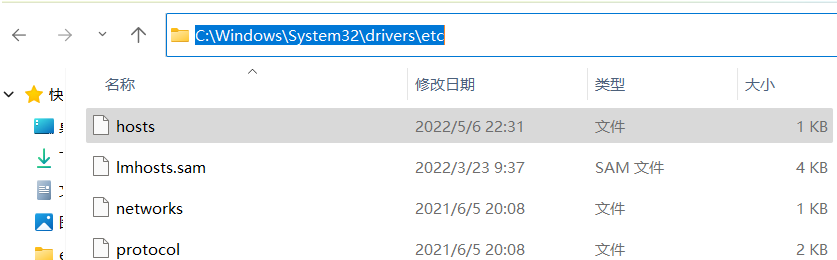
2、选中hosts文件右击选中"属性"打开。
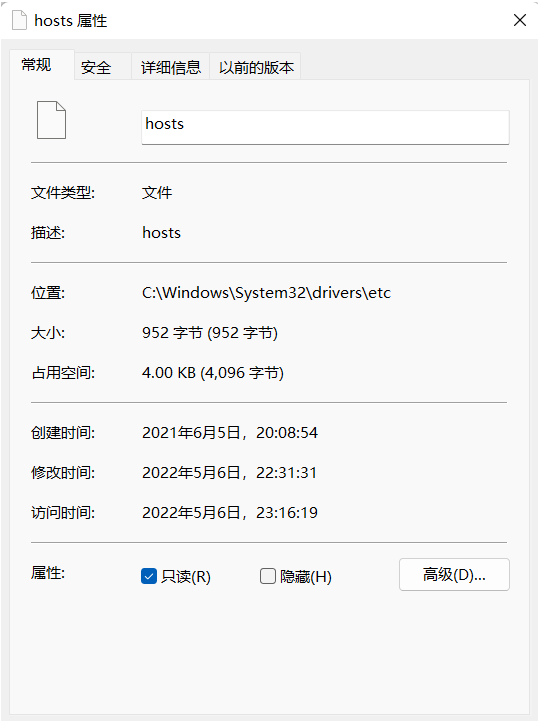
3、进入窗口后,将"属性"中"可读"选项取消勾选。
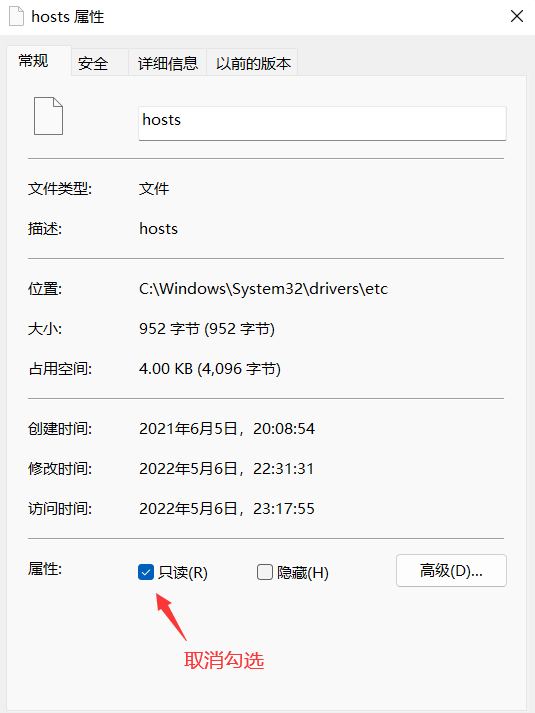
4、接着进入到"安全"选项卡中,点击其中的"编辑"按钮。
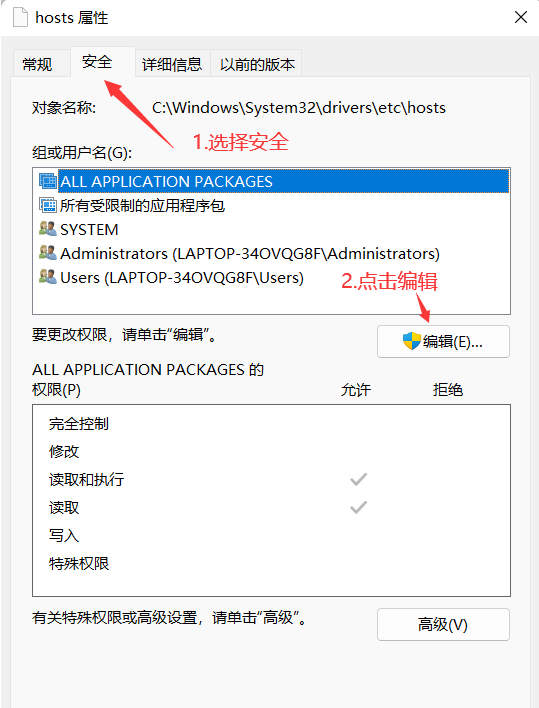
5、然后将"修改"和"读取""写入"勾选上,点击确定。
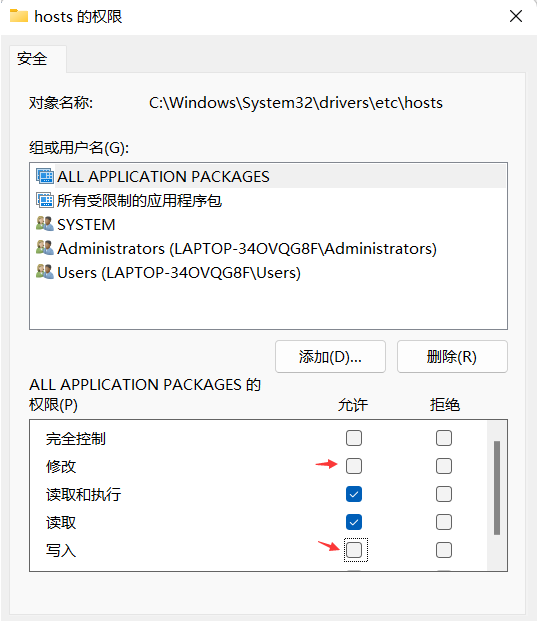
6、在弹出的提示窗中点击"是"即可。
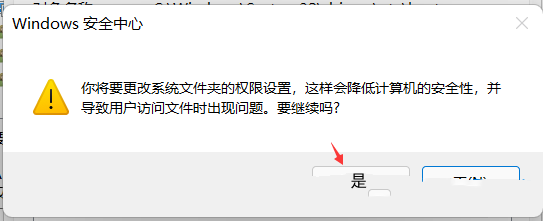
方法二:用记事本打开hosts文件修改
1、点击任务栏中的搜索图标,输入"记事本",选择以管理员身份打开。
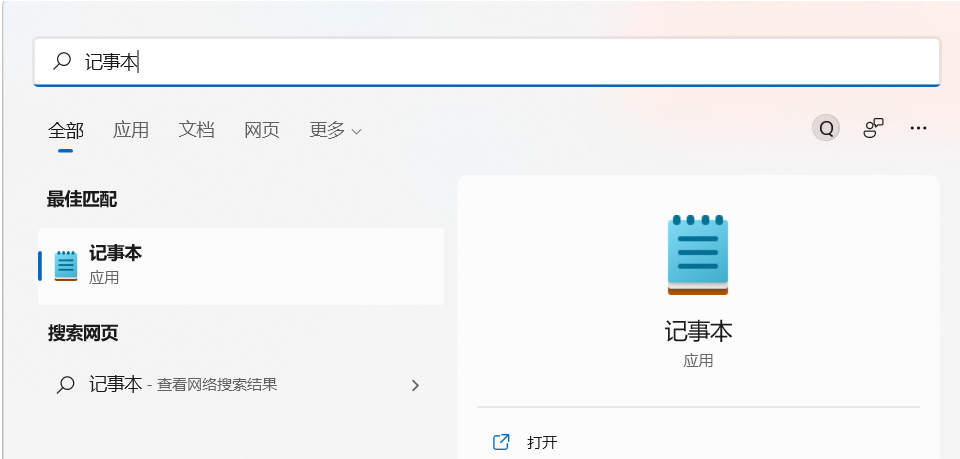
2、进入新界面后,点击左上角的"文件",选择"打开"选项。
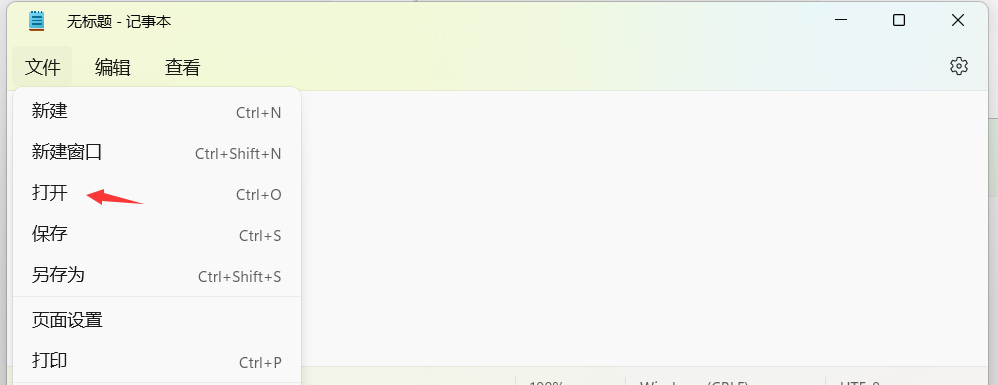
3、定位到"C:WindowsSystem32driversetc"路径中,找到hosts文件。
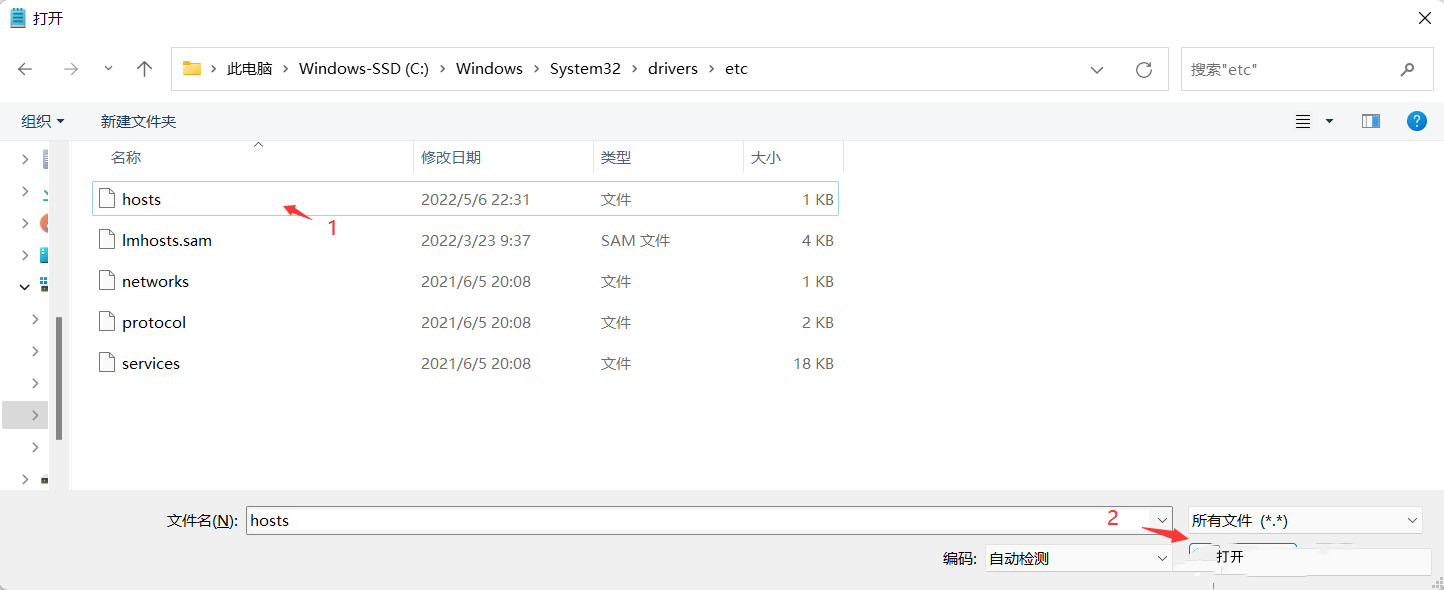
4、这样就可以打开hosts文件了。
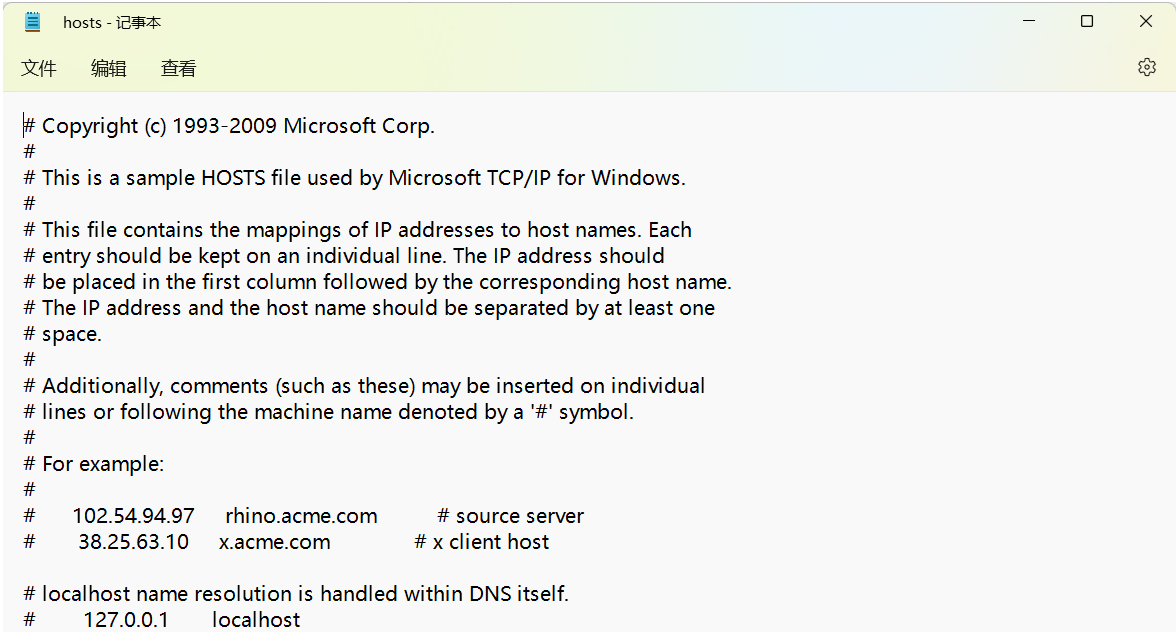
热门教程
- 1 win7 32位安装版
- 2 win7纯净版镜像64位
- 3 win7纯净版镜像32位
- 4 win7纯净版系统镜像iso
- 5 win7纯净版系统镜像32位
- 6 win7纯净版系统镜像64位
- 7 win7纯净版系统镜像
- 8 深度win7系统镜像
- 9 深度win7系统32位
- 10 深度win7系统64位


